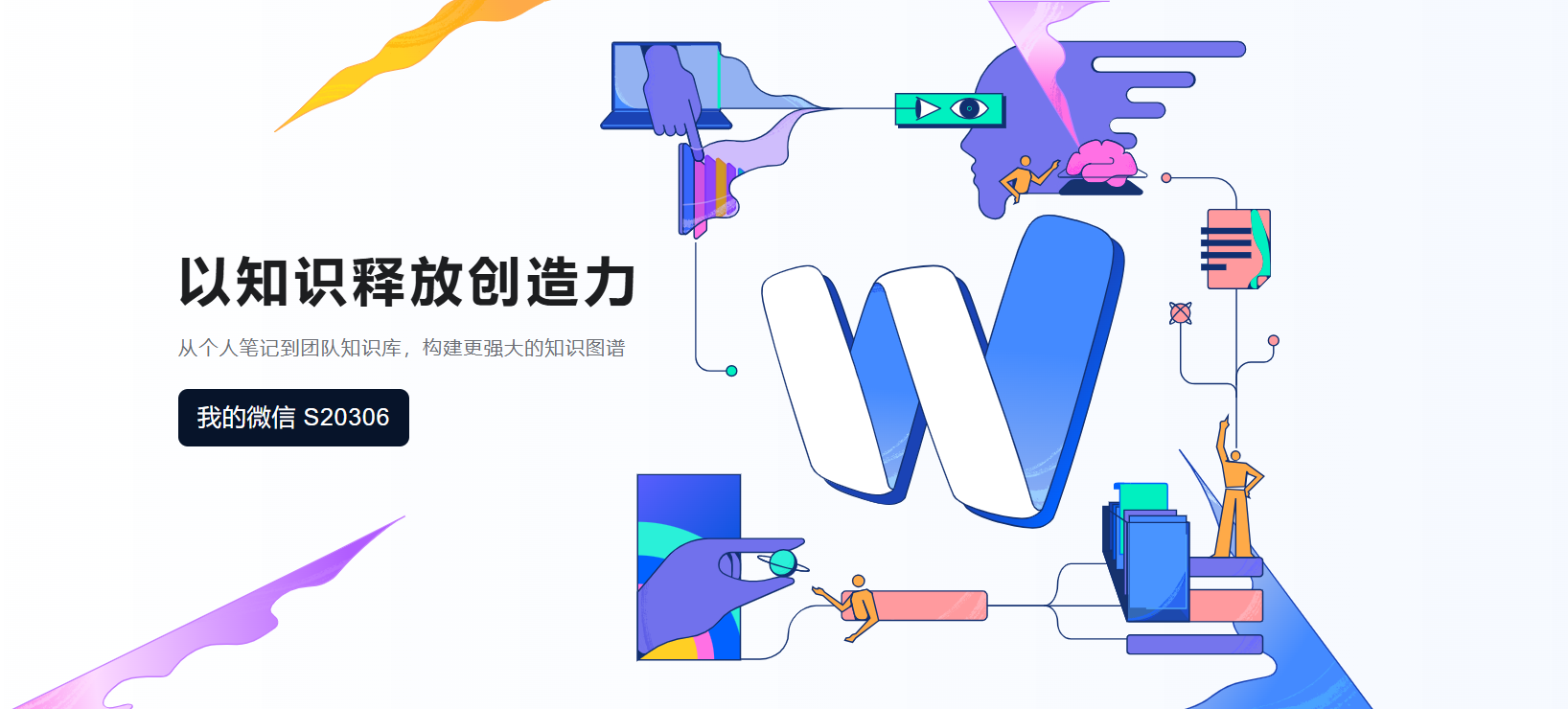
Docker安装为知笔记服务端,私有化个人笔记,团队协作知识库。
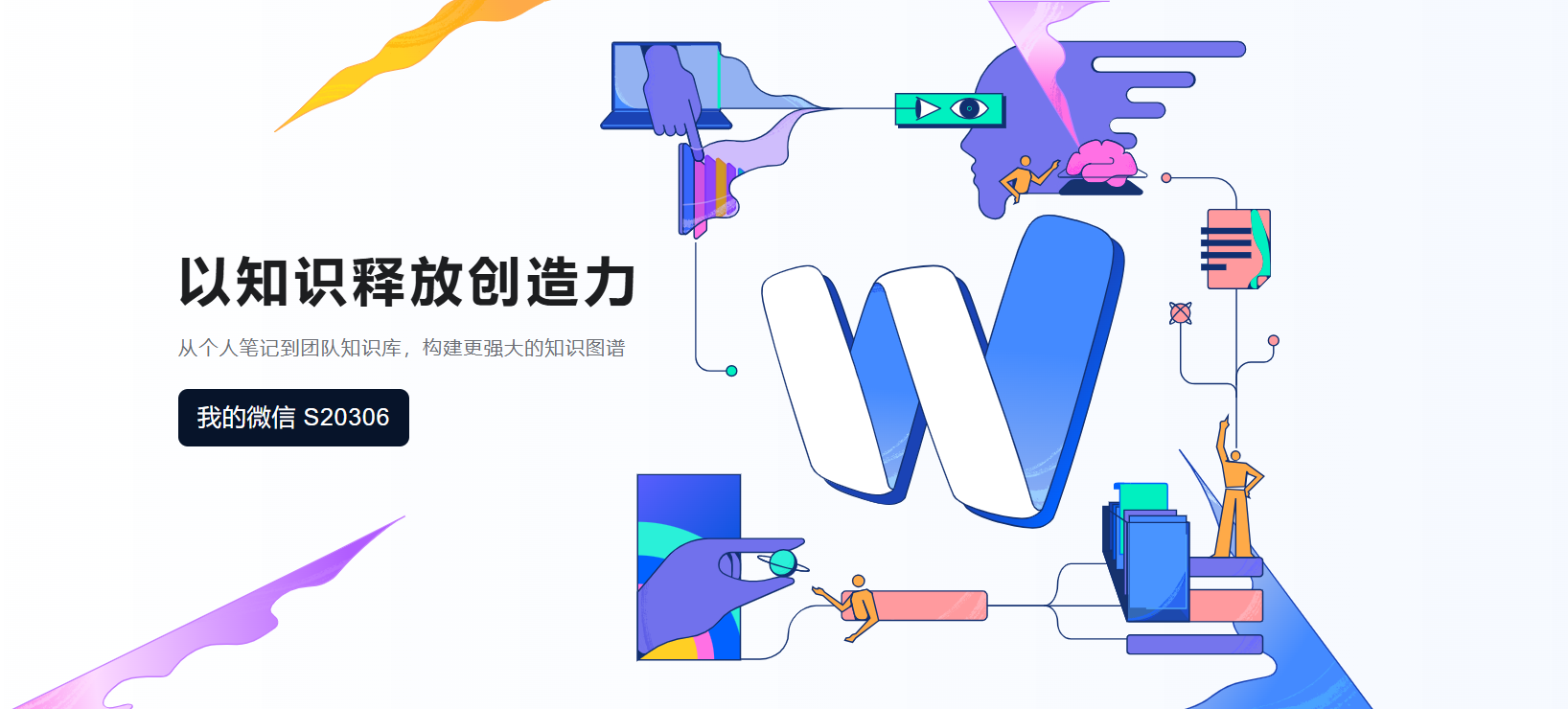
介绍
为知笔记是一款专业的知识管理工具
可以帮助你记录、整理、分享、探索各类信息,构建可视化的知识图谱。支持多端同步、实时协作、加密保护、多种编辑功能 …
不止记录,为知笔记助你高效协作与知识探索
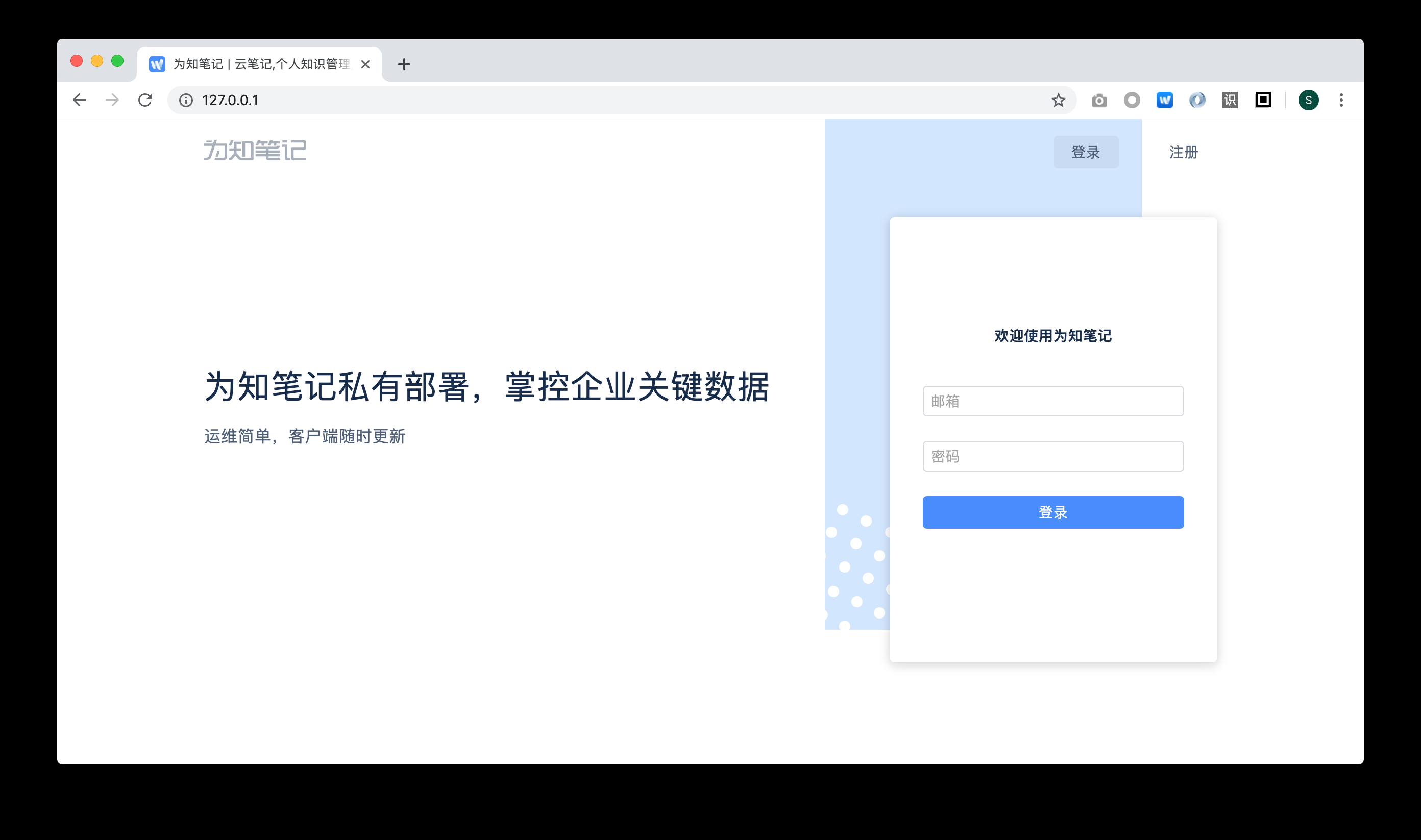
功能简介
专业好用,满足各类场景需要
- 提供Markdown、代码块等专业编辑能力
- 支持从本地上传各类文件,实时在线预览
- 第三方平台内容可一键保存到对应笔记内
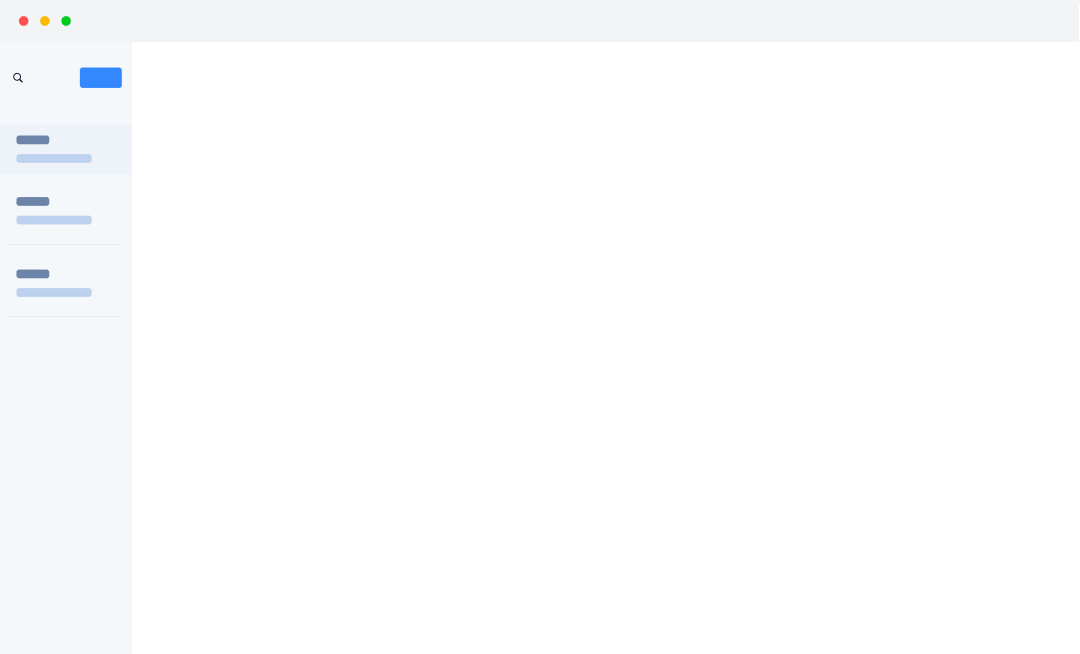
记录万事,构建可视化知识图谱
- 标签与树状目录,实现信息结构化
- 全文搜索能力,可快速定位目标内容
- 双向链接搭建笔记之间的联系,快速引用
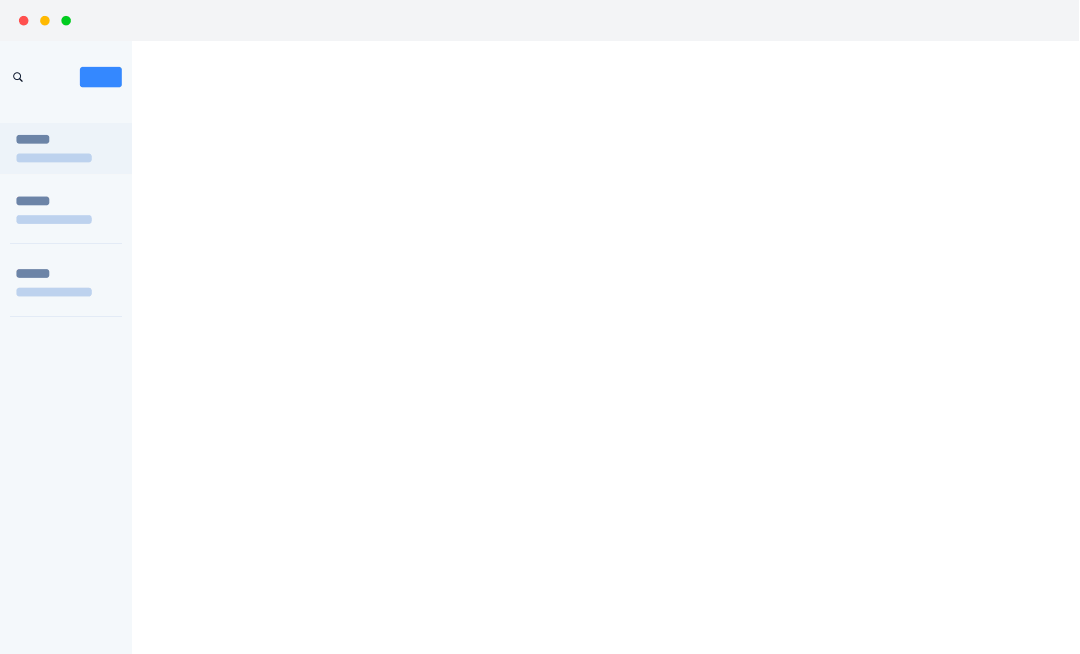
即时协作,更高效的编辑与分享
- 可随时添加协作者将笔记分享给他人
- 多人实时协作实现团队内容共创
- 评论功能帮助实现在线反馈与沟通探讨
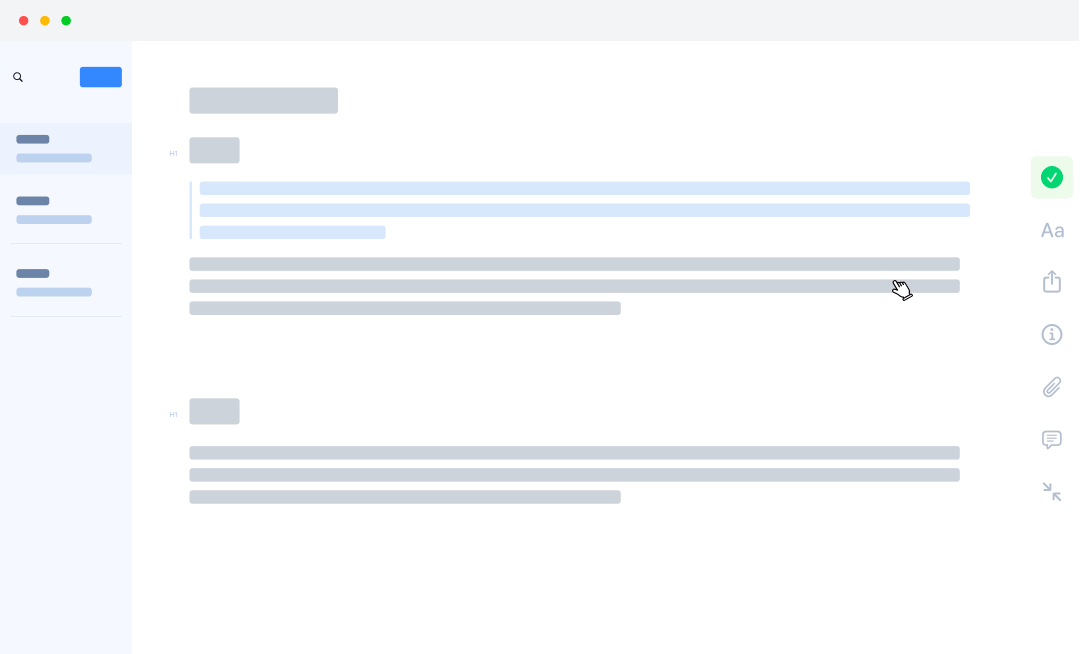
多端同步,随时随地记录信息
- 提供网页、电脑、手机客户端等多设备版本
- 剪辑器一键收集碎片信息,即刻同步微信端
- 离线编辑可防止信号不佳时数据丢失
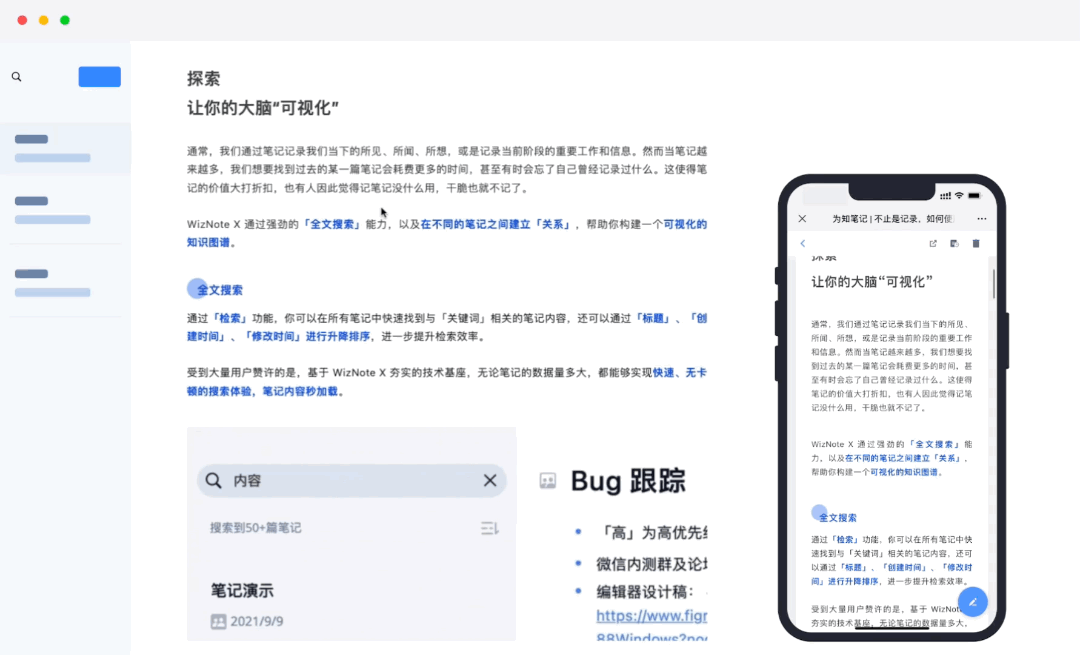
安装要求
操作系统:Windows / macOS / Linux
CPU: Intel / AMD x64, ARM v7 (arm32), ARM 64
内存:至少2G
安装教程
docker-compose方式安装
演示以在群晖NAS系统上安装为例
(其他系统请自行安装好最新版本Docker、docker-compose)打开群晖的SSH功能,使用终端软件进行连接,并切换到root状态下。
进入群晖的docker文件夹(你想将容器数据存储到哪就进哪个文件夹)
cd /volume1/docker创建项目文件夹及子文件夹
#所有的数据都存储在子文件夹data中 mkdir -p wiz/data进入项目文件夹
cd wiz对data文件夹进行授权everyone的读写权限(视情况可选)
#将/volume1/docker/wiz/data换成你自己的文件夹路径 chmod -R 777 /volume1/docker/wiz/data编辑docker-compose.yml文件
vi docker-compose.yml按字母 i 键进入编辑模式,复制并修改下面的配置文件,粘贴到终端,按Esc键退出编辑模式,输入 :wq 退出并保存。
version: "3" services: wizserver: container_name: wiz restart: always stdin_open: true tty: true volumes: - ./data:/wiz/storage #前面的./data是当前文件夹内的data文件夹,你可以改成完整的文件夹路径(改了就不需要前面的.符号了。 - /etc/localtime:/etc/localtime:ro #映射本地时间给容器只读权限 ports: - 180:80 #前面的180端口是容器的外部访问端口,你可以自己修改。 - 9269:9269/udp #前面的第一个9269端口是容器的外部连接udp端口,建议保持默认。 image: wiznote/wizserver执行命令,启动docker-compose文件,拉取镜像并创建容器。
docker-compose up -d #官方提示 第一次运行镜像,因为需要下载docker镜像,并且初始化数据,速度要慢一些。请耐心等待。(根据网络状况,可能需要10分钟或者更长时间。)在下载完成后,第一次启动镜像大概需要2-3分钟时间。查看正在运行的项目容器
docker-compose ps
访问为知笔记
打开浏览器,以群晖的IP+设置的端口进行访问。
以本机为例:http://192.168.2.35:180
默认账户:[email protected]
默认密码:123456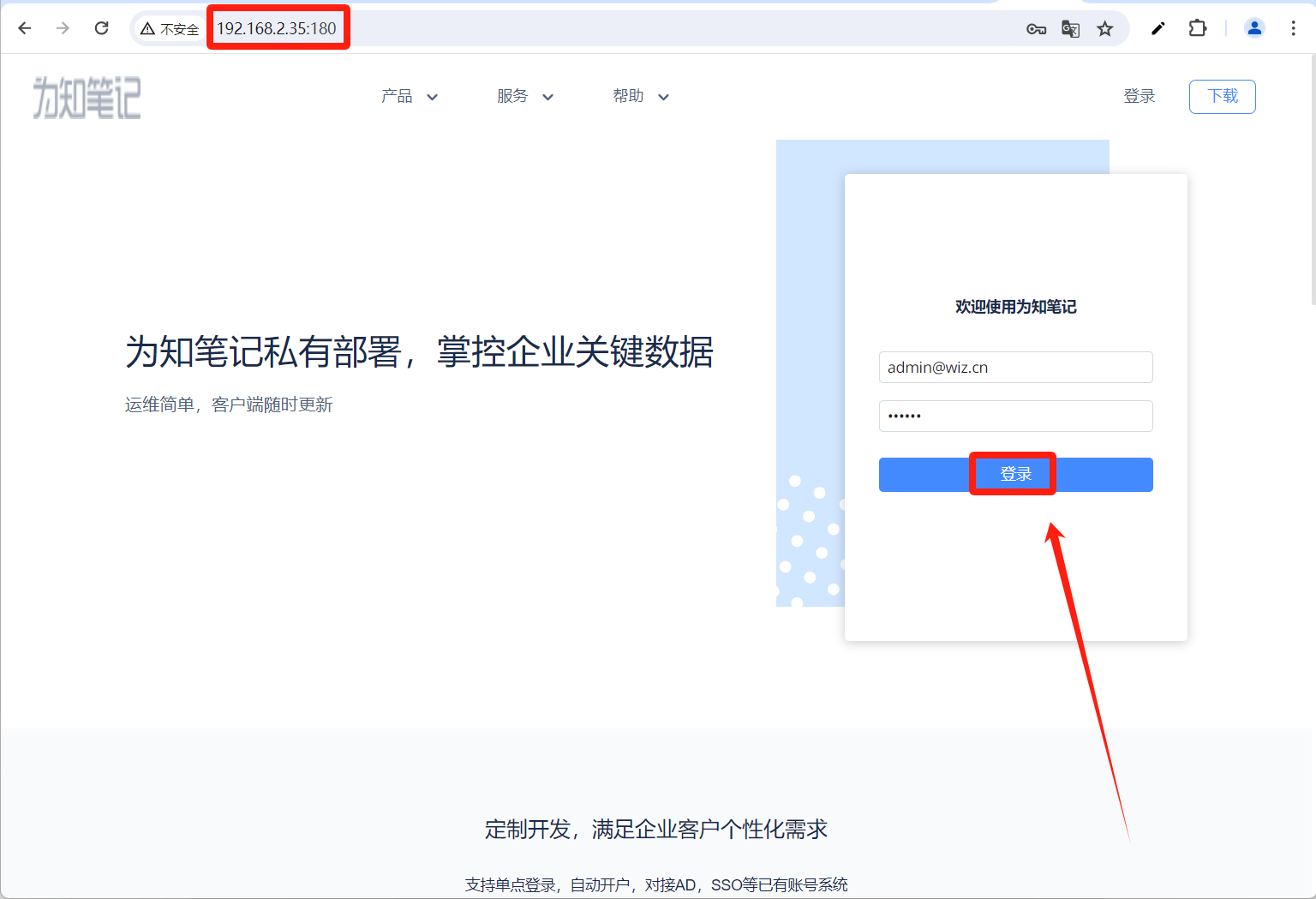
登录成功
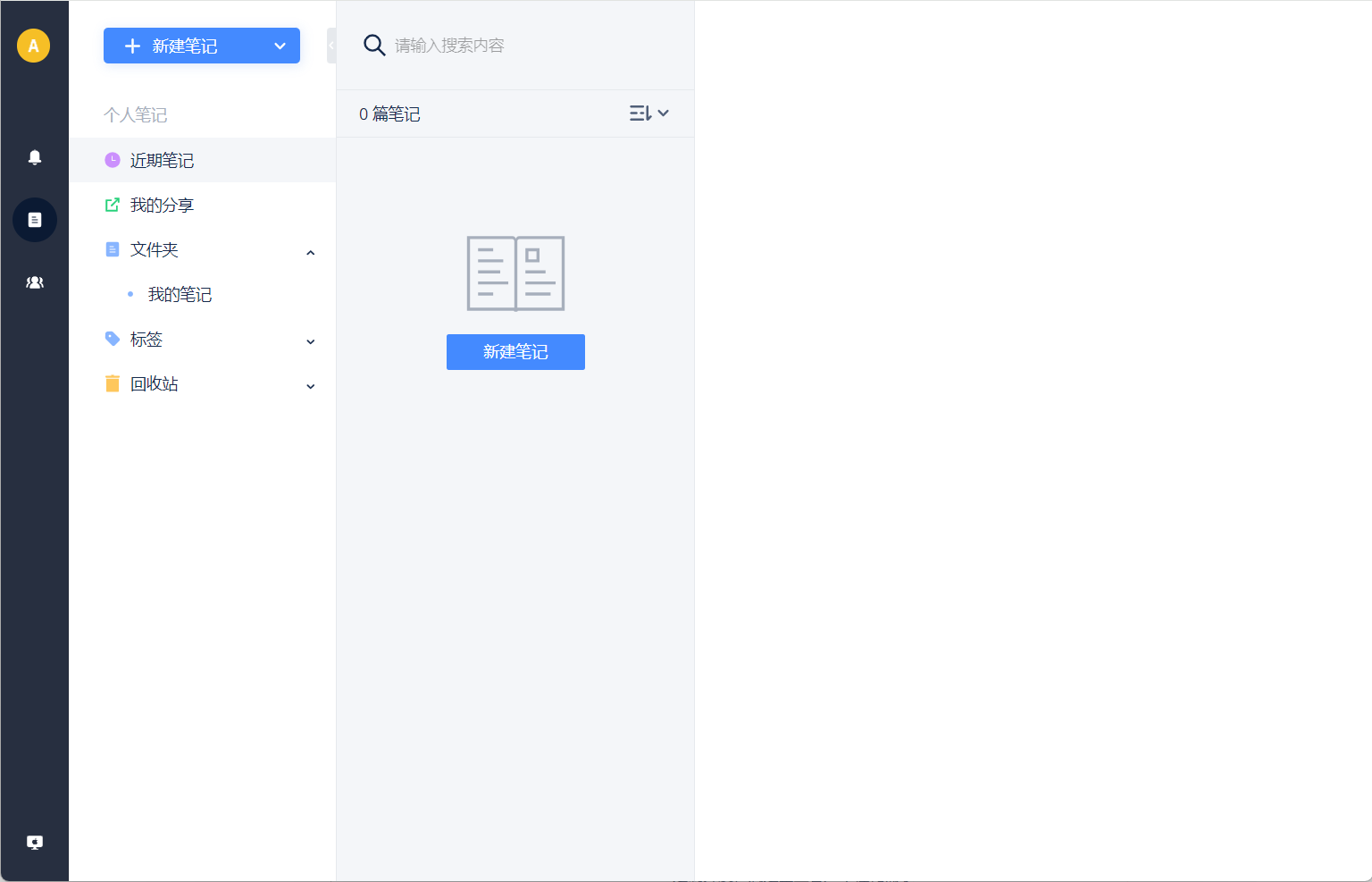
点击左上角账户名--账户设置
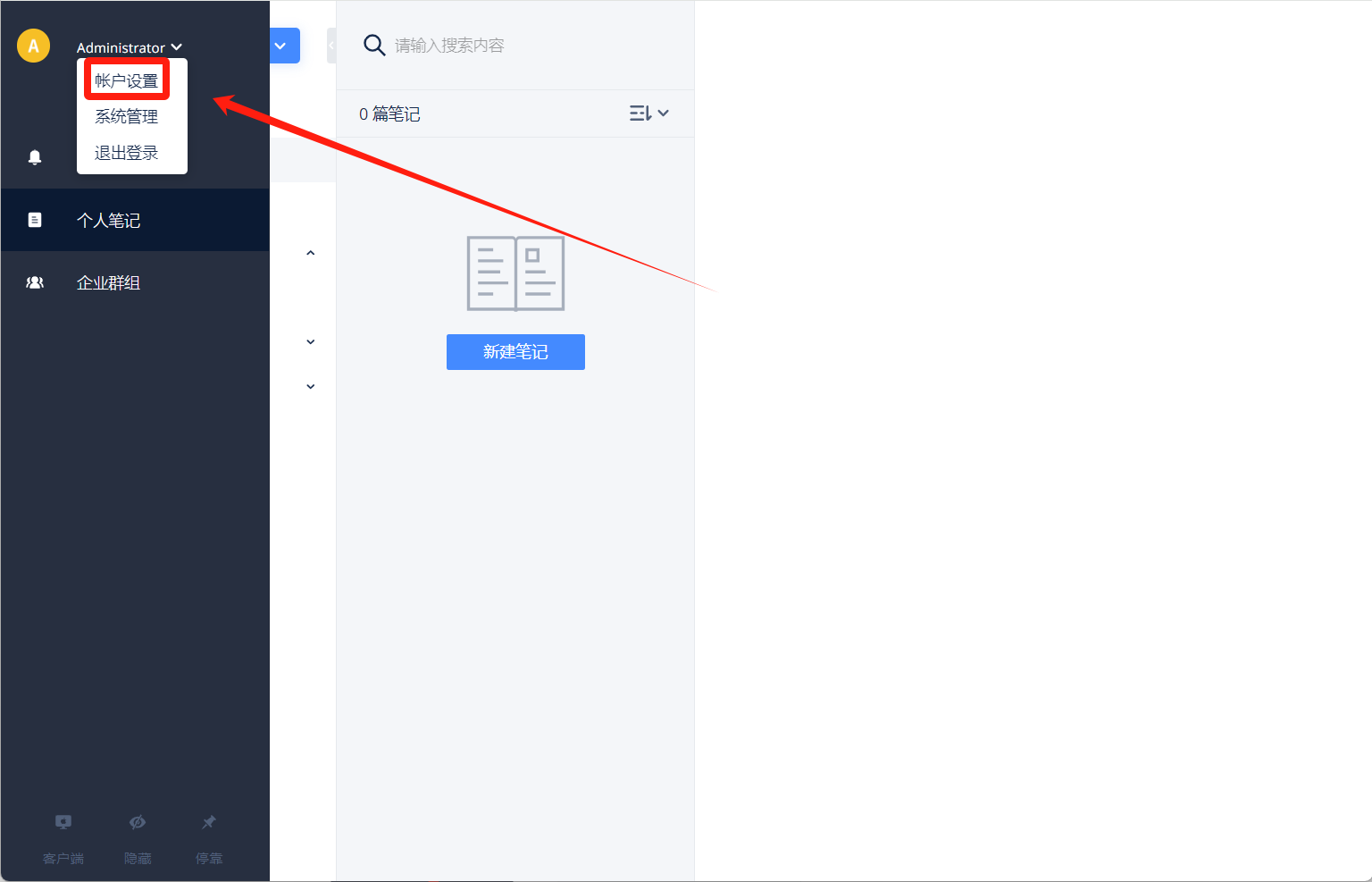
修改默认的管理员密码
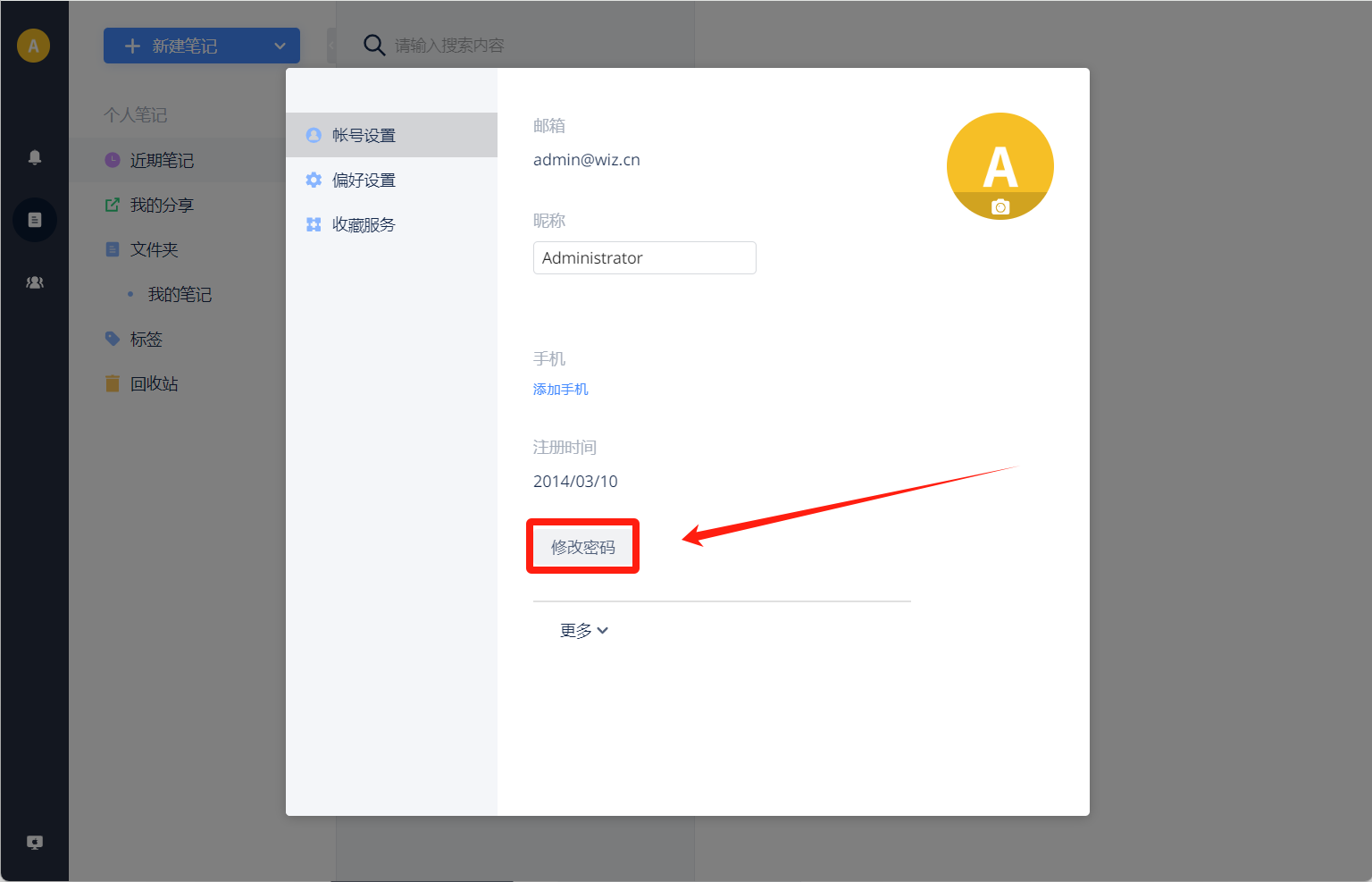
点击左下角客户端图标,即可自动跳转到新的浏览器页面,自行选择你需要的客户端即可。

客户端连接服务端
下载为知笔记的客户端之后点击右上角切换图标
(如果想使用第三方的客户端Plus版本,请查看文末项目地址自行下载。)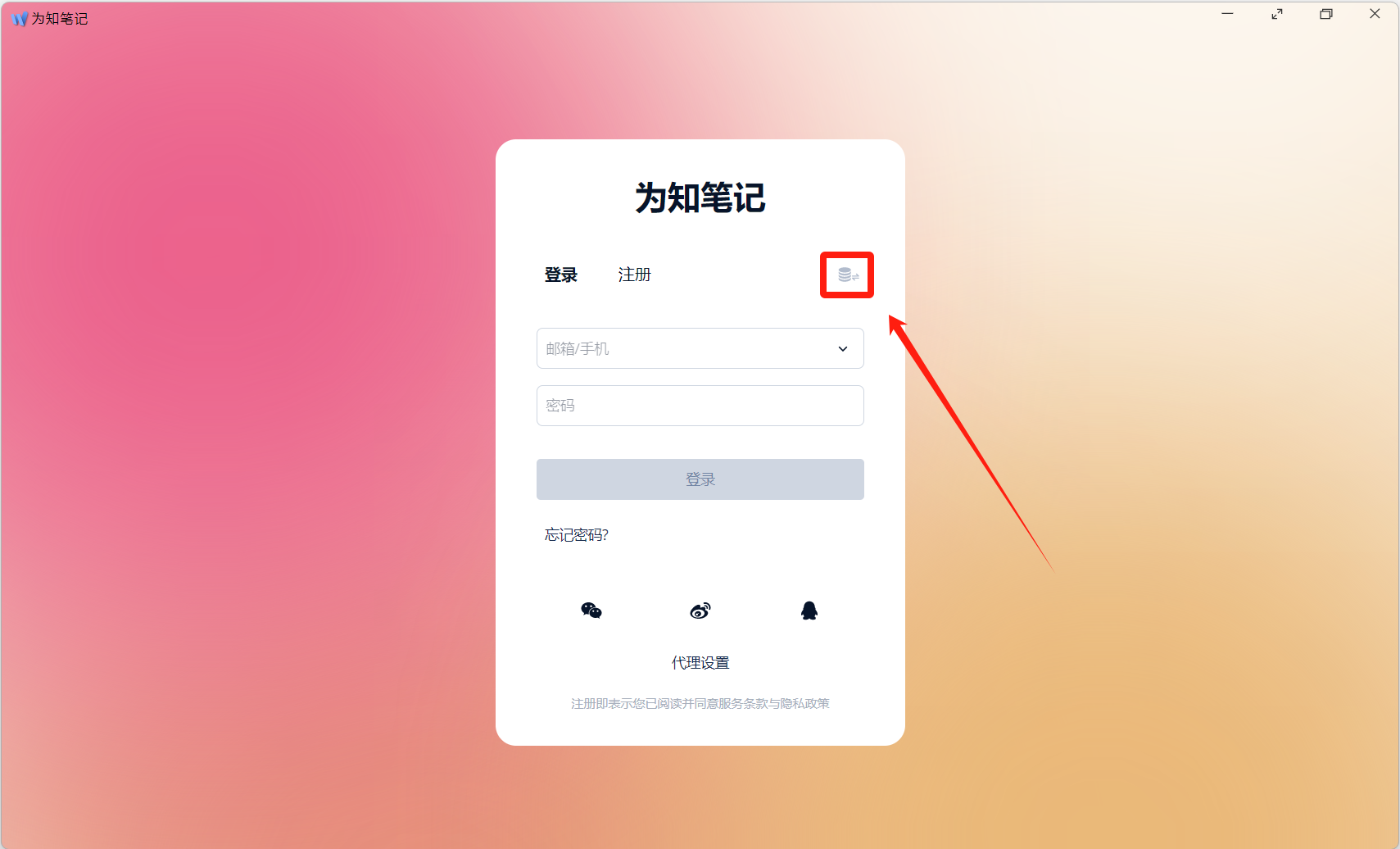
输入你的账户和为知服务器地址+端口,点击登录。
注意:如果你是使用的公网就将服务器地址换成你的公网IP+设置的端口。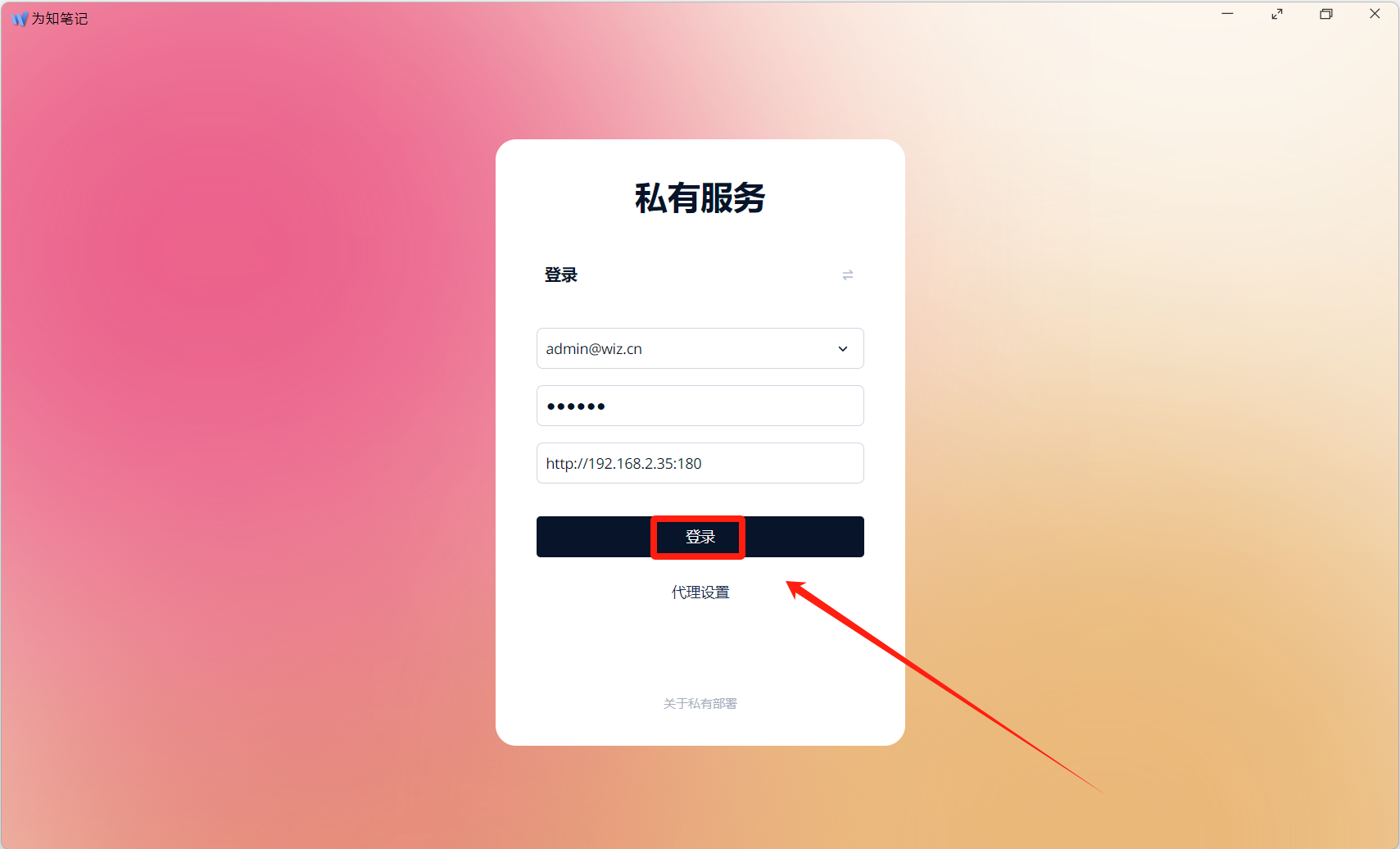
连接成功
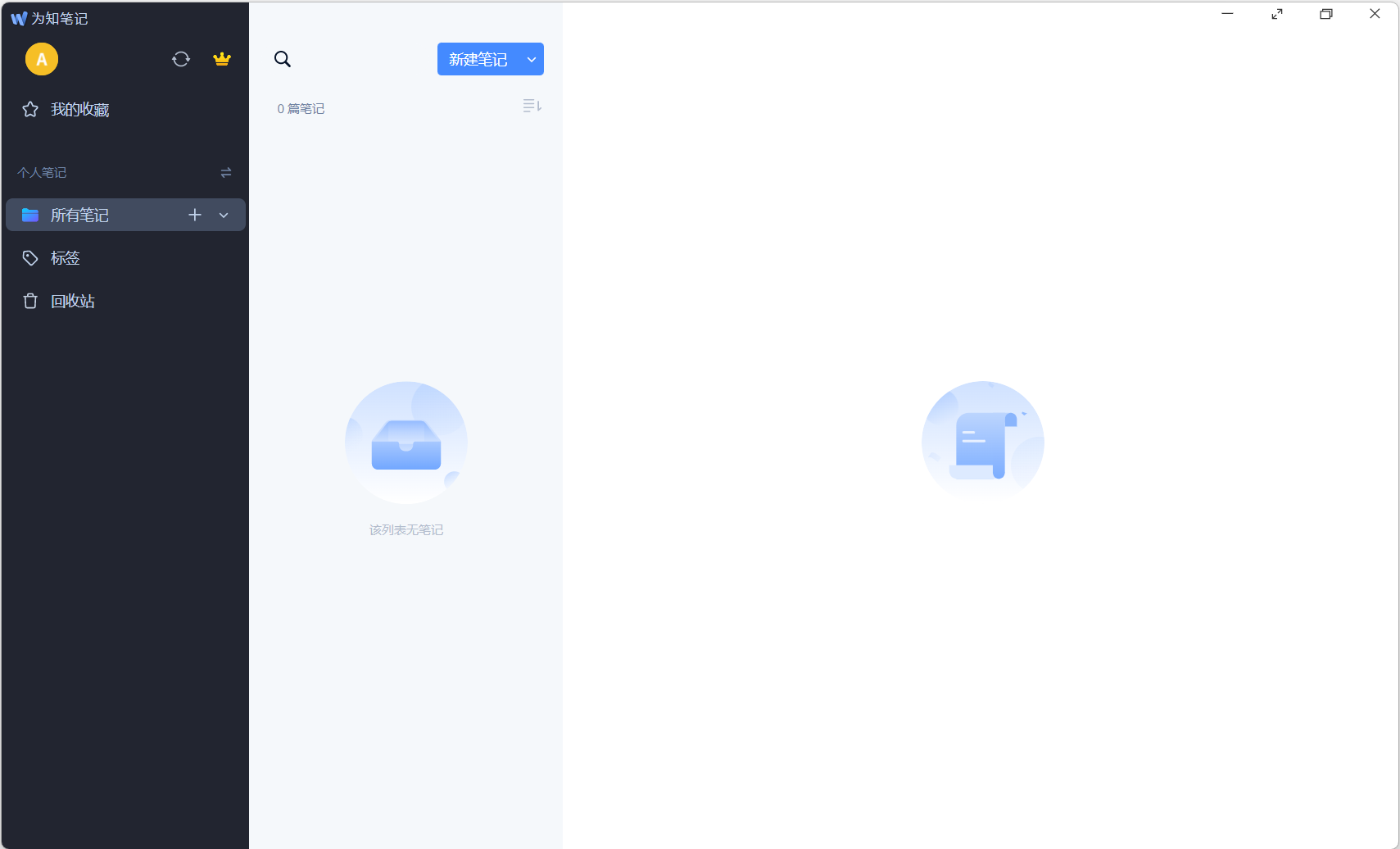
项目地址
官网地址:https://www.wiz.cn/zh-cn/
官方安装教程地址:https://www.wiz.cn/zh-cn/docker
第三方为知笔记客户端GitHub项目地址:https://github.com/altairwei/WizNotePlus
.gif)
👇👇👇
- 感谢你赐予我前进的力量



